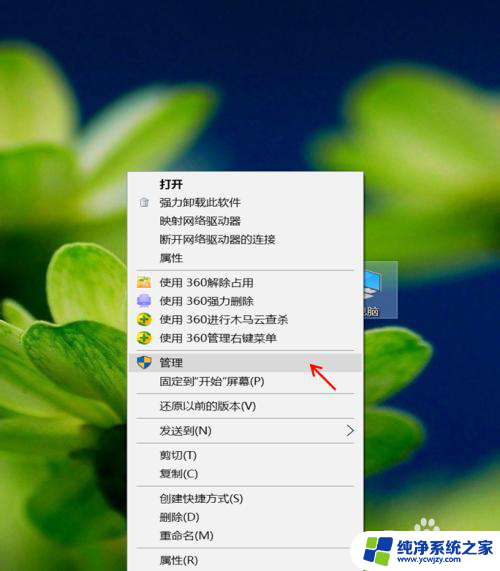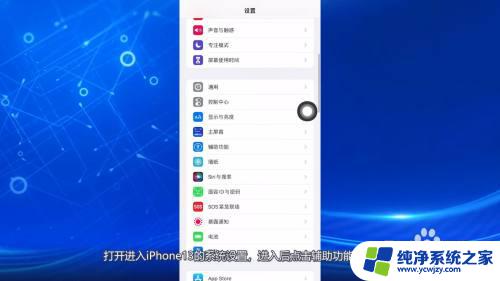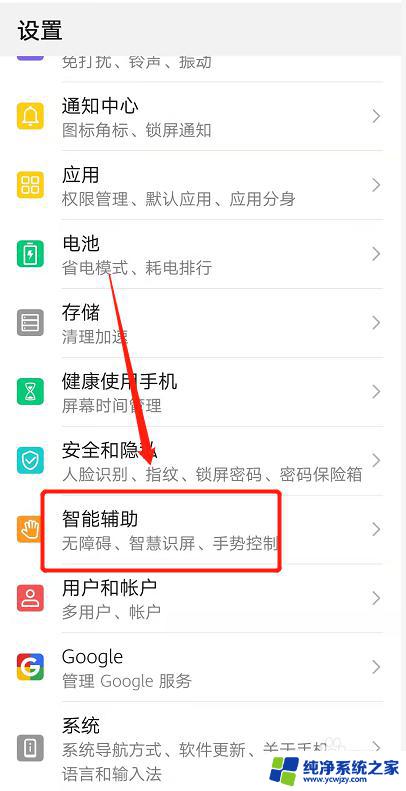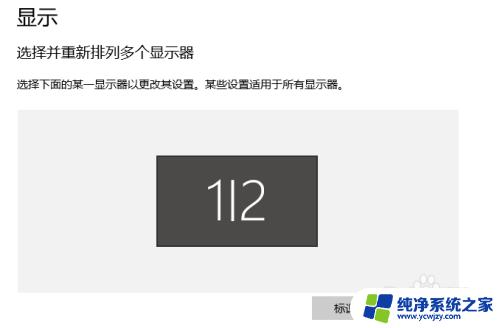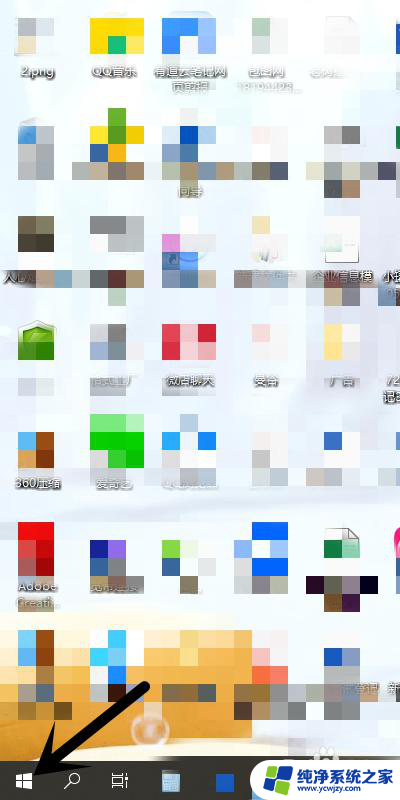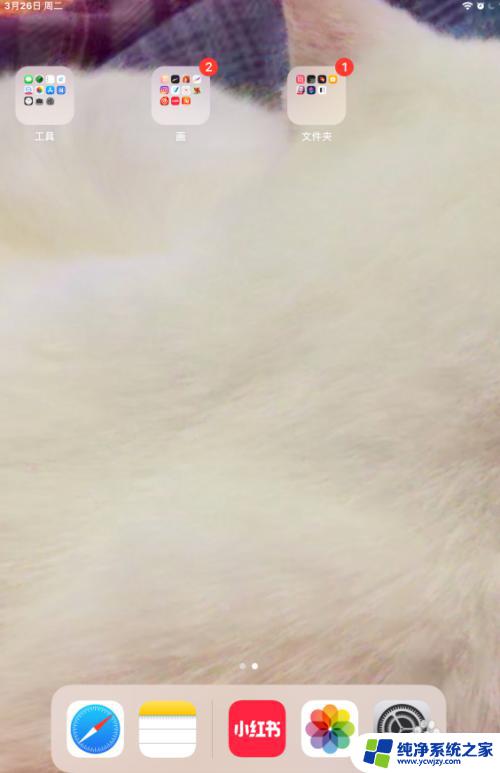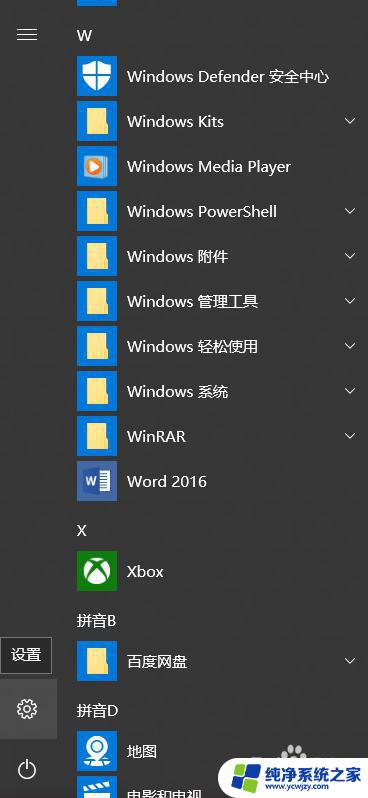录屏时怎么不显示触摸 华为手机屏幕录制如何取消触摸点击动作
更新时间:2024-01-09 08:58:45作者:xiaoliu
在我们日常使用华为手机进行屏幕录制时,经常会遇到一个问题:录屏的时候为什么触摸操作没有显示出来呢?这个问题困扰了许多用户,在进行手机屏幕录制时,很多人希望能够展示出自己的触摸点击动作,以便更好地展示操作步骤或者教学内容。华为手机的屏幕录制默认是不显示触摸操作的。如何取消华为手机屏幕录制的触摸点击动作呢?接下来我们将为大家详细介绍如何解决这个问题。
操作方法:
1.从屏幕顶部下拉状态栏,打开【屏幕录制】快捷开关。
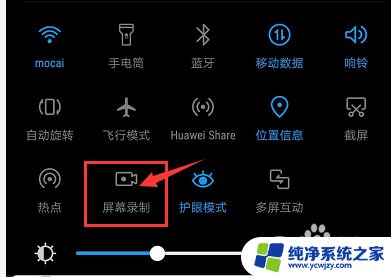
2.开始录制以后,打开手机【设置】。
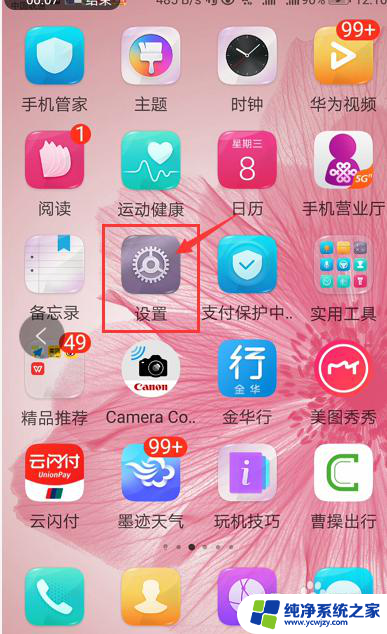
3.进入之后,拉到最后,点【系统】,再点击【开发人员选项】。
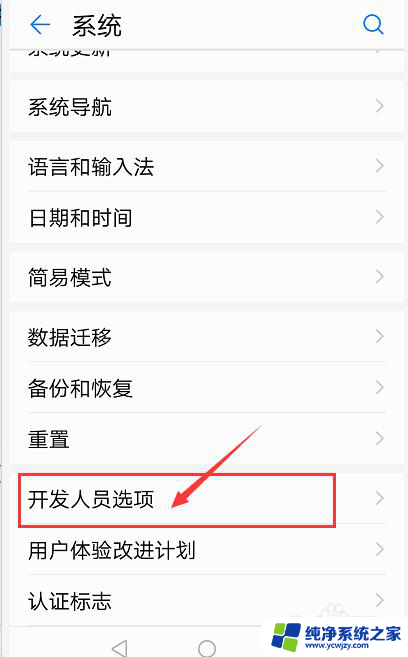
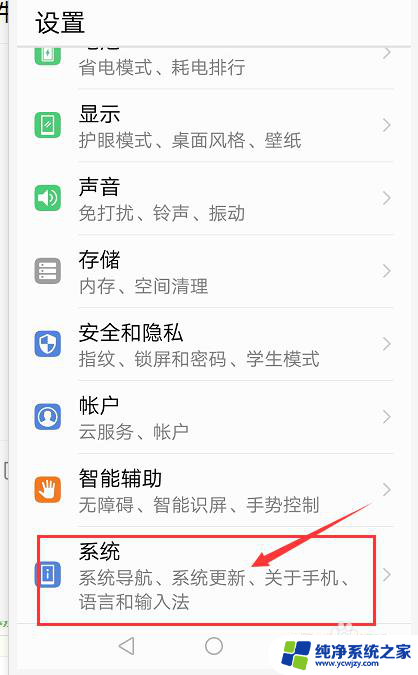
4.点击进入后,往后拉。找到【显示点按操作反馈】,此时按钮是蓝色开启状态。单击一下,按钮变成灰色关闭状态。
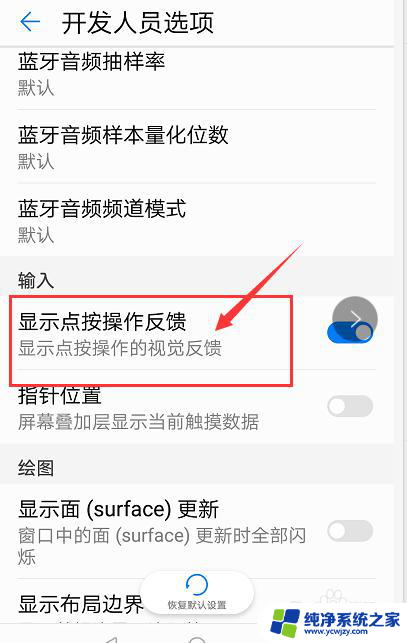
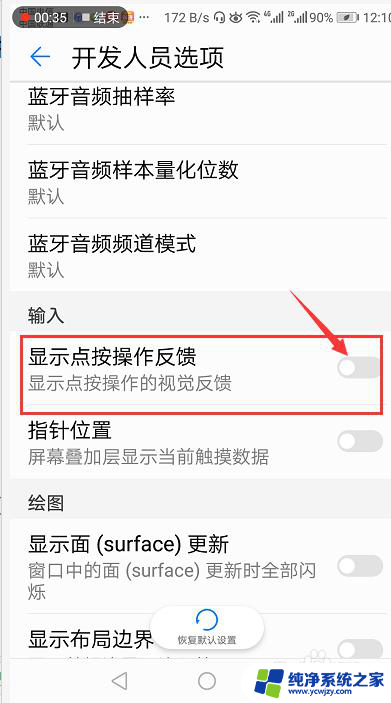
5.关闭【显示点按操作反馈】后,接着录制,后面的录制就不会录制点击动作了。
以上就是录屏时怎么不显示触摸的全部内容,有需要的用户可以根据小编的步骤进行操作,希望能对大家有所帮助。